时间:2020-06-19 14:48:54 来源:www.win7qijian.com 作者:系统玩家
win7系统已经发布很久了,已经还算是比较稳定了,但还是有用户碰到了win7电脑打开图片提示位于不可用的问题,win7电脑打开图片提示位于不可用这样的情况还真的把很多电脑高手都为难住了,如果你咨询很多人都不知道win7电脑打开图片提示位于不可用这个问题怎么解决,这样的步骤就可以解决:1、在开始框内输入regedit;打开注册表编辑器。2、桌面文件夹的完整注册表路径是这个,如果不想一步一步的看图,就直接跳过。HKEY_CURRENT_USER\Software\Microsoft\Windows\CurrentVersion\Explorer\ User Shell Folders,所示:找到:HKEY_CURRENT_USER这样这个问题就可以很简单的搞定了。下面我们用图文来详细的说一下win7电脑打开图片提示位于不可用的详细解决步骤。
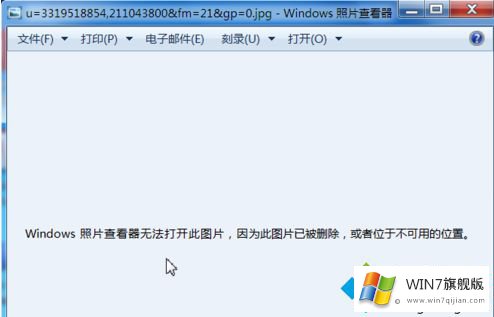
1、在开始框内输入regedit;打开注册表编辑器。
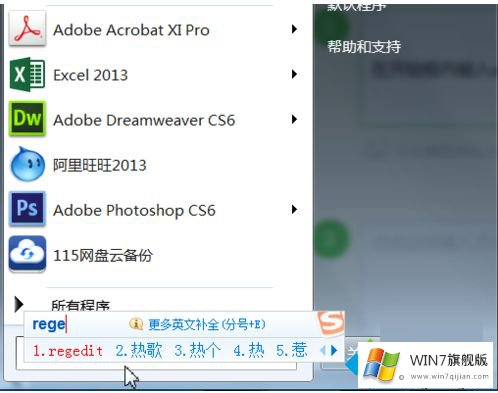
2、桌面文件夹的完整注册表路径是这个,如果不想一步一步的看图,就直接跳过。HKEY_CURRENT_USER\Software\Microsoft\Windows\CurrentVersion\Explorer\ User Shell Folders,如下图所示:找到:HKEY_CURRENT_USER
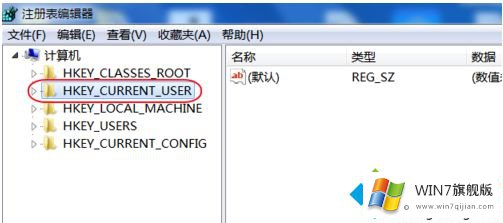
3、找到桌面的注册表项desktop,双击desktop打开注册表。(要是注册表空白的话需要改为系统默认的,这时你复制下面这个值就可以:%USERPROFILE%\Desktop)
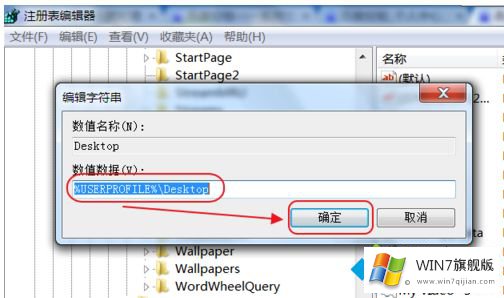
上述就是win7电脑打开图片提示位于不可用的位置的详细步骤,只需要修改一下注册表即可解决这个问题。
以上的内容已经非常详细的讲解了win7电脑打开图片提示位于不可用的详细解决步骤,关注本站,获取更多有用的内容。